Hvad du skal vide
- For at aktivere Twitch Bits: Dashboard > Partnerindstillinger > Bits & Cheering.
- For at tilføje en donationssektion til din Twitch-kanal: Redigeringspaneler > + > Titel og beskrivelse> PayPal.me link.
- For at oprette en donationsside på Streamlabs: Donationsindstillinger > PayPal > Donationsindstillinger> Indstillinger > Gem indstillinger.
Denne artikel viser dig, hvordan du bruger de fire mest populære donationsløsninger til Twitch-streamere: Twitch Bits, et PayPal.me-link, kryptovalutaer og Streamlabs.
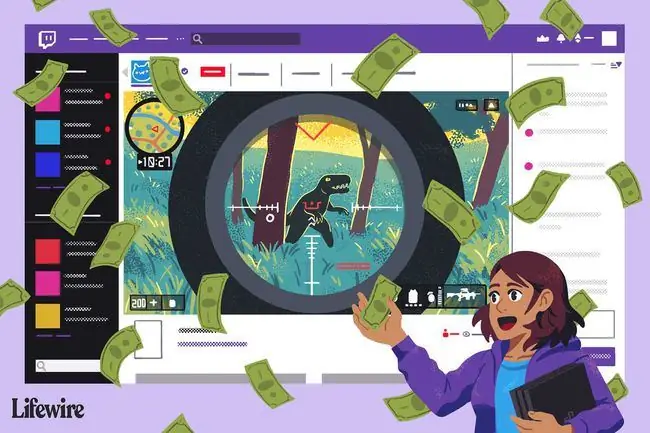
Twitch Bits
Bits (også kaldet cheers) er Twitchs officielle donationssystem. De er dog lidt mere komplicerede end blot at sende nogle penge til en streamer med et tryk på en knap, og de er kun tilgængelige for Twitch-tilknyttede selskaber og partnere. Bits er i bund og grund en form for digital valuta købt direkte fra Twitch med penge fra den virkelige verden ved hjælp af Amazon Payments.
Disse bits kan derefter bruges inde fra en Twitch-streams chatboks til at udløse speciel lyd- og visuel alarm på skærmen. Som en belønning for at bruge deres bits optjener brugere særlige badges, der vises sammen med deres navne i streamens chat. Jo flere bits de bruger, jo højere rangering af de badges får de. Twitch-streameren tjener $1 for hver 100 bit (1 cent pr. bit), der bruges under deres stream.
-
Twitch aktiverer Cheering automatisk for alle nye tilknyttede selskaber og partnere.

Image Indstillingerne for Cheering er under Dashboard > Partnerindstillinger > Bits & Cheering.
- Seere kan nu bruge deres bits i din kanal ved at skrive cheer og antallet af bits, de ønsker at bruge. For eksempel ville cheer5 bruge fem bit, og cheer1000 ville bruge 1.000.
PayPal-donationer på Twitch
En af de nemmeste måder at acceptere donationer på Twitch er at bruge PayPal. En streamer kan bede seerne om at sende penge direkte ved hjælp af den e-mailadresse, der er knyttet til streamerens PayPal-konto. En nemmere mulighed er dog at oprette et PayPal.me-link, som strømliner hele processen for seeren med et rent design og en letforståelig grænseflade. Her er nogle effektive måder at bruge en PayPal.me-adresse til at modtage donationer på Twitch:
- Nævn verb alt din fulde PayPal.me-adresse under en stream.
- Send dit link i din kanals chat. Dette vil ikke kun få dine seeres opmærksomhed, men det vil også være meget mere effektivt, fordi linket kan klikkes inde fra chatten.
- Føj en donationssektion til din Twitch Channel side ved at gå til din kanal, klikke på Rediger paneler og derefter klikke på det gigantiske + symbol. Udfyld felterne Panel Title og Description, og tilføj dit PayPal.me-link til beskrivelsen sammen med en kort besked, der forklarer, hvorfor du mener, at seerne skal doner.
Bitcoin og andre kryptovalutaer
Brugen af kryptovalutaer såsom Bitcoin, Litecoin og Ethereum til at sende og modtage penge online stiger på grund af deres hastighed, sikkerhed og lavere transaktionsgebyrer. At modtage en betaling til din cryptocurrency-pung er lige så simpelt som at dele din pungs adresse med en anden bruger. Sådan får du det til at fungere med Twitch.
- Åbn din valgte cryptocurrency's wallet-app. Bitpay er en populær tegnebogsapp til nye brugere.
- Klik på Receive knappen eller linket. Alle tegnebøger har denne mulighed uanset valuta eller app-producent.
- Du vil se en enkelt linje med tilsyneladende tilfældige tal og bogstaver; dette er din tegnebogs adresse. Tryk på adressen for at kopiere den til din enheds udklipsholder.
- Opret en donationssektion på din Twitch-profil som beskrevet ovenfor i PayPal-sektionen på denne side.
-
Indsæt din tegnebogsadresse i feltet Description, og sørg for at nævne, hvilken kryptovaluta tegnebogens adresse er til. Brugere vil ikke være i stand til at sende Ethereum til en Litecoin-pung eller Bitcoin til en Ethereum-pung, så det er vigtigt at mærke adressen korrekt.
Mens du er i Receive-sektionen i din tegnebogsapp, skal du tage et skærmbillede af QR-koden. Denne kode er QR-versionen af din tegnebogsadresse, og seere kan scanne den for at sende dig penge. Du kan tilføje det gemte billede af din QR-kode til din Twitch-profils donationssektion eller endda som et medieelement til dit Twitch-layout i OBS Studio (som du ville gøre et webcam-vindue eller et andet billede), så dine seere kan scanne det med deres mobil telefoner, mens du ser din stream. Glem ikke at nævne, hvilken valuta QR-kodens tegnebogsadresse er til.
- Du skulle nu være i stand til at modtage bitcoin ved hjælp af Bitpay.
Twitch-donationssidetjenester
Twitch-streamere kan forbinde deres konto til en række tredjepartstjenester for at aktivere yderligere funktioner såsom donationer og advarsler. Nogle af de mest populære tjenester inkluderer Gaming For Good, Stream Elements og Streamlabs. Hver af disse tjenester opretter en unik donationsside til din kanal, der hostes på dens egen server, som du kan henvise dine seere til at donere.
Sådan opretter du en donationsside på Streamlabs, som har flest funktioner og er den nemmeste at bruge for begyndere. Trinene minder meget om at oprette en donationsside på de andre websteder.
- Fra dit Streamlabs Dashboard, klik på Donationsindstillinger.
- Klik på PayPal-ikonet for at forbinde din PayPal-konto til Streamlabs, så seerne kan sende donationer direkte til din PayPal-konto fra donationssiden. Du kan også tilføje andre betalingsmuligheder på denne side, såsom Unitpay, Skrill og kreditkort, men PayPal bør være den primære metode, du aktiverer på grund af dens brede brug blandt Twitch-seere.
- Fra Donationsindstillinger > Indstillinger, vælg din valuta og minimum/maksimum donationsgrænser. At indstille minimumsdonationen til 5 dollars er en god idé for at afskrække brugere fra at spamme din konto med små donationer.
- Vælg Gem indstillinger nederst på siden.
- Settings-siden viser din donationsside-webstedsadresse. Det skulle ligne https://streamlabs.com/brugernavn. Kopiér denne adresse, og føj den til donationssektionen på din Twitch-kanalside.
Bundlinje
At acceptere donationer og tips på Twitch er en udbredt praksis, og hverken streamere eller seere rynker på næsen af det. Donationer er en af de få måder, små kanaler kan tjene penge på. Men når du får flere Twitch-tilhængere og bliver en Twitch-partner eller partner, er det vigtigt at lære om Twitch-abonnementer. Abonnementer på Twitch har vist sig at være meget effektive, de tjener væsentligt højere beløb end engangsdonationer og giver mulighed for at vokse over tid.
Er Twitch-donationer skattepligtige?
Ja. På trods af at de bliver omt alt som donationer, tips eller gaver af streamere, betragtes disse penge som en gyldig indtægtskilde, så du bør gøre krav på dem, når du indsender en selvangivelse.
Sådan forhindrer du donationstilbageførsler
Brug af PayPal kan være en bekvem, troværdig metode til at acceptere donationer, men den har en stor fejl, som lejlighedsvis udnyttes af svindlere; tilbageførsler. Dette sker, når en person, der har bet alt for noget online via PayPal, indgiver en klage til virksomheden og hævder, at de aldrig har modtaget de købte varer eller tjenester. Når dette sker, refunderer PayPal, oftere end ikke, fuldstændigt køberen, hvilket efterlader sælgeren uden deres produkt og ingen penge at vise for det.
Desværre for streamere, rapporterer flere svindlere og internettrolde, der donerer store mængder penge til Twitch-kanaler, for kun at få det hele opkrævet et par måneder senere. Du kan ikke beskytte dig selv mod denne form for fidus 100 % med PayPal, hvilket er grunden til, at mange erfarne streamere foretrækker at fokusere på bits (som er beskyttet af Amazon Payments) og cryptocurrency-donationer (som ikke kan annulleres eller tilbagebetales).
Sådan opmuntrer du dine Twitch-seere til at donere
De fleste seere på Twitch er mere end glade for at støtte deres yndlingsstreamere, men de vil ikke tænke på at donere, hvis de ikke ved, at det er en mulighed. Her er nogle enkle måder at minde dit publikum om at donere uden at virke påtrængende eller spam.
- Tak dine donorer mundtligt under en stream. Dette minder seerne om, at donation er en mulighed og belønner donorer med tre sekunders berømmelse.
- Tilføj en Seneste donor-widget, der viser de sidste par donornavne til dit Twitch-layout på skærmen. Brug Streamlabs-tjenesten og OBS Studio-programmet til at gøre dette. Dette vil ikke være en mulighed, hvis du streamer direkte fra din videospilkonsol.
- Opret en liste over donorer på din Twitch-profilside Dette kan blive besværligt for store kanaler, men for streamere med et lille publikum kan dette være en fantastisk måde at takke donorer og opfordre dem, der endnu ikke har gjort det, til at prøve det. Nogle streamere opretter også lister over deres top fem donorer, hvilket kan tilskynde til konkurrence blandt seerne.
- Opret et mål Seere er mere tilbøjelige til at donere, hvis de ved, hvad deres penge går til. Tjenester såsom Streamlabs kan oprette en gratis statuslinje til at tilføje til et stream-layout i OBS Studio. Denne visualisering opdateres i re altid, når folk donerer og kan motivere et publikum til at arbejde hen imod et mål. Du kan nævne donationsmål mundtligt og i din profil.
- Brug tilpassede underretninger En af de bedste måder at belønne donorer på er ved at tilpasse dine underretninger. Advarsler er visuelle og lydsignaler, der udløses under en livestream, når en seer følger, abonnerer, donerer eller tipper med bits. Hvis du har set en besked som "Tak, fordi du følger!!" på skærmen, har du allerede set en advarsel i aktion. Du kan tilpasse alarmer i Streamlabs med enhver animeret gif- og lydfil. Underholdende kombinationer har en tendens til at tilskynde seerne til at donere igen for at se advarslen.
FAQ
Hvordan streamer jeg på Twitch?
For at streame på Twitch skal du bruge et program som Twitch Studio eller OBS. Du skal også bruge en Twitch-konto og en enhed, der giver dig mulighed for at sende, såsom en pc.
Hvordan kan jeg ændre mit Twitch-navn?
For at ændre dit Twitch-brugernavn skal du gå til din profil > Indstillinger > Profilindstillinger > Blyantikon (rediger). Du kan dog kun ændre dit brugernavn hver 60. dag, så vær sikker på dine ændringer.






